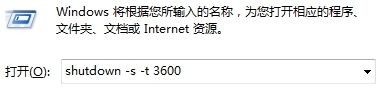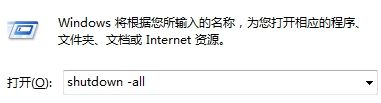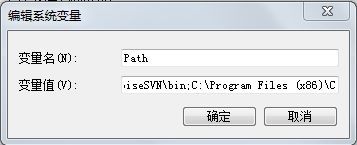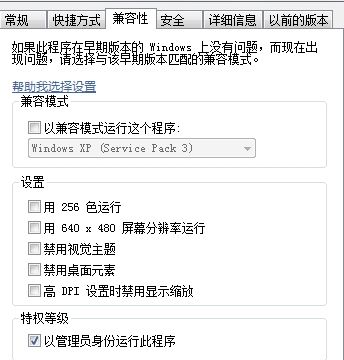电脑使用小技巧
在生活和学习中学会一些小技巧无疑会起到事半功倍的效果,与朋友们分享一下自己的小技巧。
1.快速打开运行 win+R
几个运行实用命令
notepad--------打开记事本
mspaint--------画图板
calc-----------启动计算器
compmgmt.msc---计算机管理
odbcad32-------ODBC数据源管理器
magnify--------放大镜实用程序
regedit----注册表
osk------------打开屏幕键盘
services.msc------------打开服务
注:1.打开我的电脑快捷键:win+E
2.windows 64位操作系统中在:控制面板\系统和安全\管理工具中的ODBC数据源缺少很多驱动程序,
这时就可以打开C:\WINDOWS\SysWOW64中的odbcad32.exe,里面的驱动很全。
2.定时关机,重启
shutdown -s -t 3600 :3600秒后自动关机
同理:shutdown -r -t 3600 :3600秒后自动重启
记忆:-s->shutdown -r ->restart -t->time
那我要取消怎么办,且看下面慢慢道来。
取消所有注销情况。
3.如何利用环境变量
好多人都遇到这种情况,为了方便, 桌面上放了好多快捷方式,可太多又显得很乱,如何能桌面图标又少有方便呢?下面的方法大家不如试一下。
先考虑一个问题,为什么我们打开运行输入:cmd 会打开命令行界面呢?
我们打开如下目录:C:\WINDOWS\System32 看看里面有没有cmd.exe,那为什么输入cmd系统就知道去这个目录找呢,这都要归功于环境变量。
右击计算机->属性->高级系统设置->环境变量,找到系统变量中的Path,点击编辑,我们看看里面到底是什么东西。
把变量值全选复制到文本文件中,选取一部分内容,并在前面加上序号看看。
1 就是我们刚才C:\WINDOWS\System32的路径,4是jdk的路径。
现在大家知道为何输入cmd就能打开命令行界面了吧。
也就是说当你输入cmd时,系统会在环境变量显示的目录中挨个查询,如果找到就打开,找不到就提示:Windows找不到.....
如何用呢?
很简单,将你的快捷方式都放到一个文件夹中,将这个文件夹路径添到环境变量中,例如:你的文件夹路径 D:\Path\soft,
只要在环境变量中添加:;D:\Path\soft即可,别忘了前面加;号(注:在哪里添无所谓,前面最后和中间都行)。
4.以前我一直认为文件后缀名很重要,直到接触unix时才发现unix世界的文件后缀名一点都不重要。
比如备份时,我们经常命名为XXX.bak,那么windows世界呢?
其实windows世界后缀名也不是很重要。
举例子来说,我们将rmvb格式的视频文件的后缀名改为txt的,打开时选择播放器,照样打开。
不信可以试一下,也就是说下次压根不用加密文件了,直接换个后缀名就行,别人怎么可能想得到呢。
5.对于一些软件,每次打开都提示要以管理员方式,有点烦,
右击属性->兼容性,选择以管理员身份运行此程序。
6.快速切换IP地址
新建批处理文件.bat
命令:
netsh interface ip set address "本地连接" static 192.168.1.2 255.255.255.0 192.168.1.1 1 #最后的1不要省,表示到网关有1跳
netsh interface ip set address "本地连接" dhcp
netsh interface ip set dns "本地连接" static 202.119.160.11
netsh interface ip set dns "本地连接" dhcp
7.给程序添加右键支持
将下面复制保存为.reg
Windows Registry Editor Version 5.00 [HKEY_CLASSES_ROOT\*\Shell] [HKEY_CLASSES_ROOT\*\Shell\用 NotePad2 打开] @="用 NotePad2 打开(&Q)" [HKEY_CLASSES_ROOT\*\Shell\用 NotePad2 打开\Command] @="\"C:\\Windows\\Notepad2.exe\" \"%1\""
其中最后是程序所在路径,注意\\